Theo mặc định, Internet Explorer 11 và Microsoft Edge giữ một tính năng được gọi là Không theo dõi tàn tật. Về cơ bản, nó liên quan đến lượng thông tin mà một trang web và nhà quảng cáo có thể nắm bắt được về bạn khi bạn duyệt web. Theo mặc định, tính năng Không theo dõi bị tắt trên tất cả các trình duyệt chính khác bao gồm Firefox, Safari, Chrome và Opera. Chỉ IE 10 mới được bật theo mặc định.
Điều này đã gây ra khá nhiều tranh cãi vì nhiều nhóm cho rằng nó nên được người dùng bật một cách rõ ràng thay vì được chọn tự động cho họ. Đây là lý do tại sao nó bị vô hiệu hóa trong IE 11 và Microsoft Edge. Tuy nhiên, nếu bạn muốn bật Do Not Track trong IE 11 hoặc Edge thì đây là cách thực hiện.
Điều đáng lưu ý là yêu cầu Không theo dõi không nhất thiết phải được trang web bạn đang truy cập tôn trọng. Đó chỉ đơn giản là một yêu cầu từ trình duyệt của bạn, có thể được trang web tuân theo hoặc không.
Bật Không theo dõi trong IE 11
Đầu tiên, hãy mở Internet Explorer 11 rồi nhấn nút ALT trên bàn phím của bạn để có được menu tập tin. Bấm vào Công cụ Và Tùy chọn Internet. Bạn cũng có thể nhấp vào biểu tượng bánh răng ở phía bên phải.
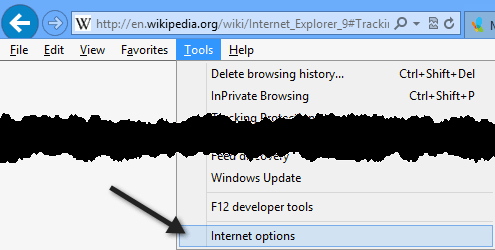
Bấm vào Trình độ cao và sau đó cuộn xuống Bảo vệ phần và kiểm tra Luôn gửi tiêu đề Không theo dõi hộp. Trong IE 11, nó được gọi là Gửi yêu cầu Không theo dõi tới các trang web bạn truy cập trong IE.


Đó là về nó. Trong Internet Explorer 11 (và được giới thiệu lần đầu trong Internet Explorer 9), bạn cũng có thể bật Danh sách bảo vệ theo dõi để bảo vệ theo dõi nhiều hơn nữa. Để thực hiện việc này, hãy nhấp vào Công cụ – Bảo vệ theo dõi.


Bạn có thể tạo danh sách được cá nhân hóa của riêng mình và thêm các trang web mà bạn không muốn theo dõi hoặc bạn có thể nhấp vào Nhận danh sách bảo vệ theo dõi trực tuyến và tải xuống những cái đã được bên thứ ba tạo và cập nhật. Khi bạn tải xuống TPL, hãy nhấp vào nó và sau đó nhấp vào Cho phép.

Đó là hai cách mà Internet Explorer 11 kích hoạt tính năng chống theo dõi. Theo mặc định, tính năng Không theo dõi và bảo vệ theo dõi bị tắt. Bây giờ bạn đã biết cách bật hoặc tắt một trong hai.
Bật Không theo dõi trong Microsoft Edge
Đối với Microsoft Edge, nhấp vào ba dấu chấm ngang ở trên cùng bên phải rồi nhấp vào Settings ở dưới cùng.

Tiếp theo, bấm vào Xem cài đặt nâng caomột lần nữa, cho đến hết phần dưới cùng.

Cuối cùng, cuộn xuống Quyền riêng tư và dịch vụ phần và chuyển đổi Gửi yêu cầu Không theo dõi lựa chọn.

Bây giờ tất cả các yêu cầu HTTP và HTTPS sẽ bao gồm Không theo dõi. Ngoài ra, nếu muốn bảo mật và riêng tư hơn, bạn chỉ cần sử dụng tính năng duyệt InPrivate của IE 11 và Microsoft Edge là một ý tưởng hay. Điều này giống như sử dụng chế độ Ẩn danh trong Google Chrome. Thưởng thức!

